設定方法:Excelの表を開き、表のヘッダーに修正したい行が1行しかない場合は、直接「表示」-「ペインの固定」-「最初の行の固定」を選択します。テーブルヘッダーに複数の行がある場合は、まずテーブルヘッダーの下の行を選択し、次に「表示」オプションで「ペインの固定」-「分割ペインの固定」を選択する必要があります。

このチュートリアルの動作環境: Windows 7 システム、Microsoft Office Excel 2007 バージョン、Dell G3 コンピューター。
テーブル固定ヘッダー
まず Excel テーブルを開き、ヘッダーに 1 行しかない場合は、直接「表示 - ペインの固定 - 最初の行の固定」を選択します。それ。

ヘッダーが複数行の場合は、最初にヘッダーの下の行を選択する必要があります。たとえば、最初の 2 行をヘッダーとして使用する場合は、単に選択するだけです3 行目をクリックし、[表示オプション] で [ペインの固定 - 分割ペインの固定] を選択します。
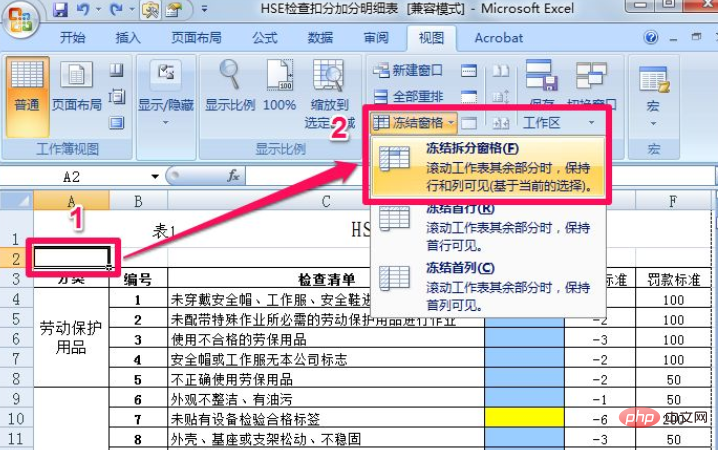
現時点では、テーブルを下にスクロールしても、テーブルのヘッダーは常にそこに固定されます。
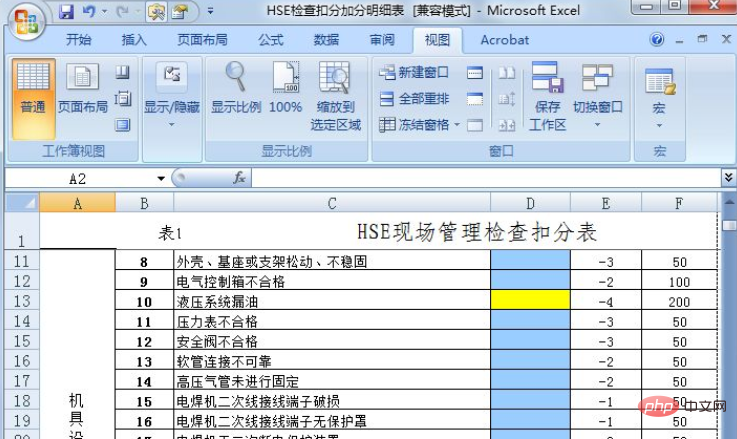

#ヘッダーの固定を解除したい場合は、再度「ペインの固定 - ペインの固定解除」をクリックしてください。
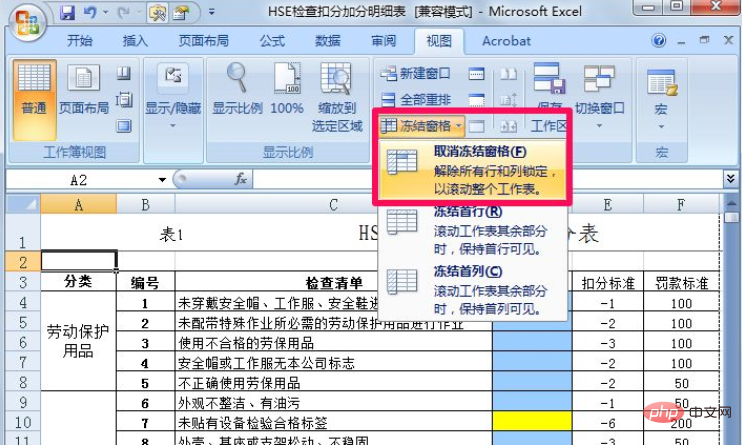
関連する学習に関する推奨事項: Excel チュートリアル
以上がテーブルヘッダーを固定に設定する方法の詳細内容です。詳細については、PHP 中国語 Web サイトの他の関連記事を参照してください。